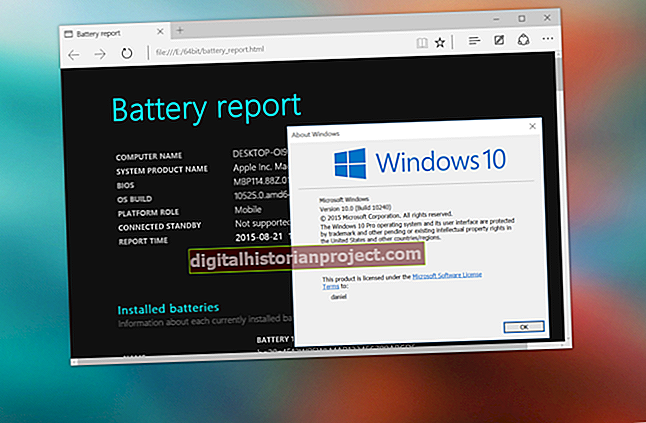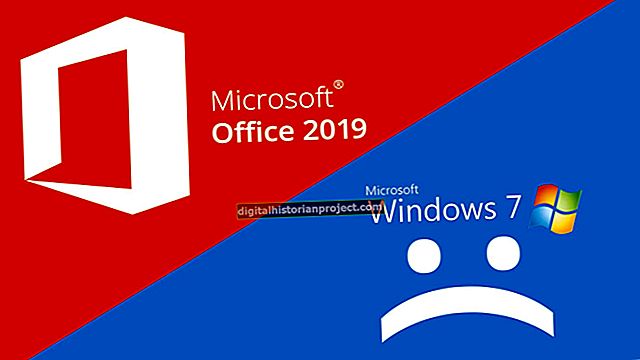Tant si els calendaris disponibles a les botigues minoristes són massa simpàtics com per a la vostra oficina o si us heu perdut el blitz de venda de calendaris de final d’any, mai no esteu massa lluny d’un calendari personalitzat. Feu clic a la col·lecció de plantilles del programari de la vostra empresa mitjançant Microsoft Excel per fer un calendari anual. Excel inclou una gran quantitat de calendaris anuals que podeu crear, incloses les personalitzacions de recordatoris i fins i tot la col·locació del logotip de la vostra empresa. Amb Excel, sempre sabreu quin dia és i què hi ha al plat durant la resta de la setmana, el mes o l’any.
1
Inicieu Excel i feu clic a la pestanya "Fitxer". Feu clic a l'opció "Nou" i trieu el botó "Calendaris" al centre de la pantalla Plantilles disponibles.
2
Feu doble clic a la carpeta de fitxers amb l'any del calendari desitjat. L’any del vostre programari determinarà els anys de calendaris disponibles. Per exemple, Excel 2010 ofereix calendaris 2012, 2011 i 2010.
3
Desplaceu-vos per les plantilles de calendari disponibles per a aquell any i feu doble clic a una, com ara "Creador de calendari qualsevol any" a la carpeta 2012. Al cap d’uns instants, el calendari anual s’obrirà en una nova finestra de full de càlcul Excel. El calendari ja està complet, però hi ha moltes opcions que podeu fer per personalitzar-lo i personalitzar-lo.
4
Feu clic a la pestanya "Insereix" i seleccioneu el botó "Imatge". Cerqueu el logotip de la vostra empresa i feu-hi doble clic. Arrossegueu-lo a la zona superior del calendari. Aquesta és una manera ideal de decorar els calendaris si els imprimiu com a regals promocionals o de final de curs.
5
Feu clic a qualsevol data del calendari que vulgueu destacar per importància, com ara el 29 de setembre. Un cop seleccionada aquesta cel·la, feu clic a la icona del dipòsit de pintura petit de la cinta. De manera predeterminada, es tornarà groga la data, però si feu clic al menú desplegable del botó, podeu triar un color nou. Les opcions inclouen els aniversaris dels empleats que codifiquen per colors, les cites, les reunions d’executius i molt més, tot en colors diferents, de manera que pugueu fer una ullada a tot el que està passant en els propers mesos.
6
Feu clic a una altra data del calendari i seleccioneu la icona "B" per mostrar en negreta aquesta data. També podeu fer clic a la icona de color del tipus de lletra, que és una "A" amb una línia vermella a sota. Això farà que el número d’aquesta data es faci vermell, però podeu triar altres colors. Això és ideal quan voleu que el vostre calendari mostri els terminis previstos, el que es fa tard i el que ve, fent servir el vermell i el verd per exemple.
7
Feu clic a la pestanya "Fitxer" i seleccioneu "Desa com a" per desar el calendari. Escriviu-ne un nom al camp Nom del fitxer, trieu on voleu desar-lo a la xarxa i feu clic al botó "Desa".